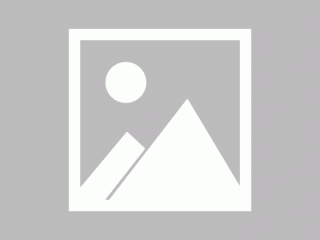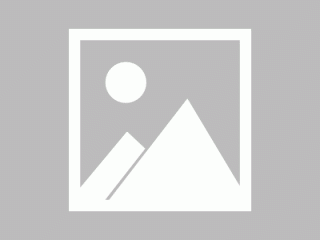查看和管理浏览器历史记录,在Chrome、Firefox、Edge和Safari中,用户可通过快捷键Ctrl+H或通过菜单访问历史记录,历史记录页面提供了搜索、查看和删除功能,可以轻松管理浏览数据,帮助用户回顾以往的浏览活动并保护隐私。
浏览器的历史记录是用户上网行为的记录,它记录了用户访问过的网站、页面以及访问时间等信息。查看历史记录可以帮助用户快速回访之前浏览过的网页,也能帮助你监控子女的上网行为。不同的浏览器有着类似但略有差异的查看历史记录的方法。本文将介绍在几种主流浏览器中查看历史访问记录的步骤。

怎样查看浏览器的历史访问记录
在 Chrome 中查看历史记录
1.可以直接按 Ctrl + H 快捷键,或点击浏览器右上角的三个点(菜单按钮),选择“历史”子菜单中的“历史记录”选项。
2.打开后,你将看到按时间排序的网站访问记录列表。可以使用页面顶部的搜索栏搜索特定网站或页面。
3.在历史记录页面,你可以选择删除特定的历史记录或清空所有浏览数据。
在 Firefox 中查看历史记录
- 按 Ctrl + H 或点击浏览器窗口右上角的图书馆图标(书本形状),然后选择“历史”菜单。
- 历史窗口将显示最近访问的网页。可以通过搜索框查找特定的历史记录。
- Firefox 允许用户在历史窗口中直接右键点击任何记录进行删除,或在底部选择“清除最近历史”来删除选择的历史记录。
在 Edge 中查看历史记录
- 按 Ctrl + H 或点击浏览器右上角的星形按钮(收藏夹),然后切换到历史记录标签。
- 历史记录页会展示你的网页访问记录,并可以通过搜索框查找历史记录。
- 可以选择单独删除某条历史记录或清除全部历史记录。
在 Safari 中查看历史记录(仅限 macOS)
- 点击屏幕顶部菜单栏的“历史”选项,选择“显示全部历史”。
- 打开后,历史记录会按日期分类显示。你可以滚动查看或使用右上角的搜索栏进行搜索。
- 在历史列表中,可以通过右键点击来删除单个记录,或选择菜单中的“清除历史记录”来删除全部。
如何删除浏览器历史记录
Chrome
- 打开历史记录:按 Ctrl + H 或通过菜单选择“历史”->“历史记录”。
- 在历史记录页面,点击左侧的“清除浏览数据”。
- 在弹出的窗口中,选择要删除的时间范围,以及要删除的数据类型(如浏览历史、cookies、缓存图片和文件等)。
- 点击“清除数据”。
Firefox
- 打开历史记录:按 Ctrl + H 或通过图书馆图标选择“历史”。
- 在历史窗口中,点击右上角的“清除最近历史”。
- 选择时间范围以及要清除的具体数据。
- 点击“立即清除”。
Edge
- 打开历史记录:按 Ctrl + H 或通过菜单选择“历史”。
- 点击“清除历史记录”。
- 选择要删除的数据类型和时间范围。
- 点击“清除”。
Safari(macOS)
- 打开历史记录:点击顶部菜单栏的“历史”。
- 选择“清除历史记录”。
- 选择你想要删除历史记录的时间范围。
- 点击“清除历史记录”。
就这样无论是找回丢失的网页还是清理浏览痕迹,你现在都知道怎么做了。保持你的浏览历史整洁不仅有助于提升浏览效率,还能保护你的隐私安全。定期清理历史记录,让你的浏览体验更加清爽!